Win7寬帶711錯誤故障說明
對於需要ADSL撥號上網的用戶來說,在Win7旗艦版(其他版本)的系統平台上,有時也會出現一些撥號上網故障問題。准備撥號上網時,突然發現寬帶錯誤提示:711,根本就出不來撥號界面,遇到這一問題,我們應該怎麼辦呢?首先,小編第一個想到的就是系統服務,因為小編很喜歡禁用不常用的服務。現在小編就為大家介紹win7寬帶連接錯誤代碼711的解決方法,希望對大家有所幫助。
在這裡,我們要講的是已經使用了Win7激活版系統的用戶,如果您經常使用ADSL撥號上網的話,可能就會遇到這樣的問題,就是系統會提示網絡連接711錯誤,而“無法加載遠程訪問連接管理器服務”,在用戶不重啟的情況下,始終無法連接到網絡。
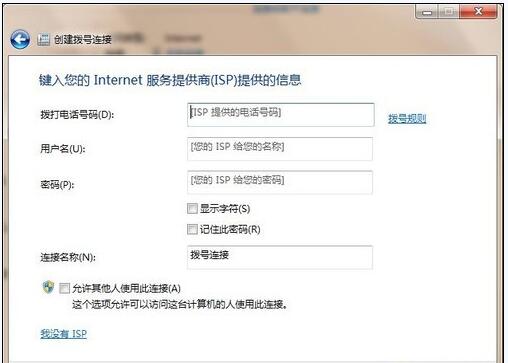
創建撥號連接
如果是接二連三地遇到這個問題,每次撥號之後連不上網絡,就必須地去重新啟動電腦,那豈不是麻煩?我想沒有誰會樂意一直這麼干!
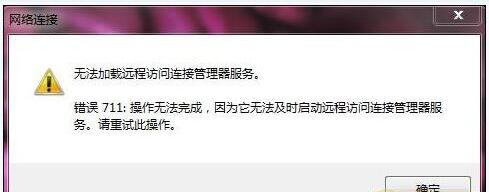
網絡連接711錯誤
其實這個問題是可以解決的,參閱了很多資料,同時也找到了不少各不相同的方法。但使用設置了之後,效果都不太理想,每次撥號的時候,問題依舊。
最後經過反復的試驗、測試之後,終於找到了比較理想的解決方法。不過對操作過程以及對系統配置的設定需要進行三個步驟,後面的內容中,我們將會為大家詳細地說明這三個步驟的全過程,希望能夠幫助出現這些問題的用戶解決問題。
創建“.bat”批處理文件
首先是第一個步驟,在這裡,我們需要建立一個“.bat”批處理文件。
說明一下“.bat”文件定義,即是批處理(Batch),也稱為批處理腳本。顧名思義,批處理就是對某對象進行批量的處理。批處理文件的擴展名為bat 。目前比較常見的批處理包含兩類:DOS批處理和PS批處理。PS批處理是基於強大的圖片編輯軟件Photoshop的,用來批量處理圖片的腳本;而DOS批處理則是基於DOS命令的,用來自動地批量地執行DOS命令以實現特定操作的腳本。
在桌面新建一個文本文檔
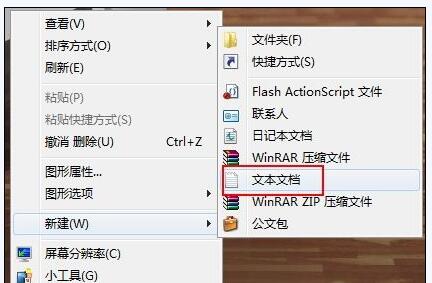
新建一個文本文檔
在新建的文本文檔中輸入一下的代碼段落(建議用戶直接在本頁面中復制即可)
@ECHO OFF
takeown /f "C:WindowsSystem32LogFilesWMI" /r /d y && icacls
"C:WindowsSystem32LogFilesWMI" /grant administrators:F /t
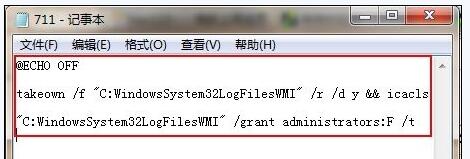
記事本中輸入代碼段
在記事本“文件”標簽中選擇“另存為”,將代碼另存為711.bat批處理文件。
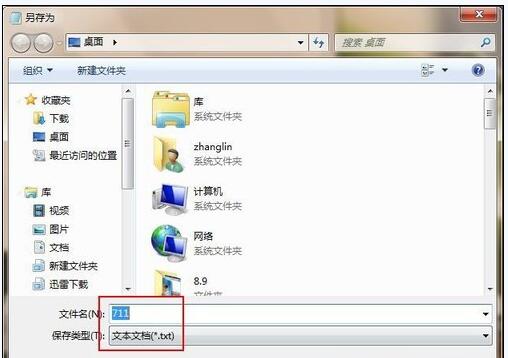
將批處理文件
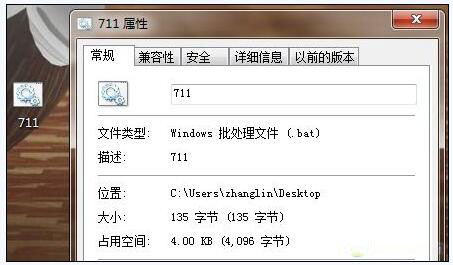
711批處理文件屬性
這樣第一步中,我們的操作就告一段落,創建出來的711批處理文件留下作為後面第二、三步備用。
進入本地組策略編輯器
首先解釋一下什麼是本地策略編輯器。組策略(Group Policy)是管理員為用戶和計算機定義並控制程序、網絡資源及操作系統行為的主要工具。通過使用組策略可以設置各種軟件、計算機和用戶策略。它以Windows中的一個MMC管理單元的形式存在,可以幫助系統管理員針對整個計算機或是特定組策略界面圖用戶來設置多種配置,包括桌面配置和安全配置。
第二個步驟,我們需要在開始菜單的搜索窗口中輸入“Gpedit.msc”,打開組策略器,並點擊運行“Gpedit”程序。如下圖所示。
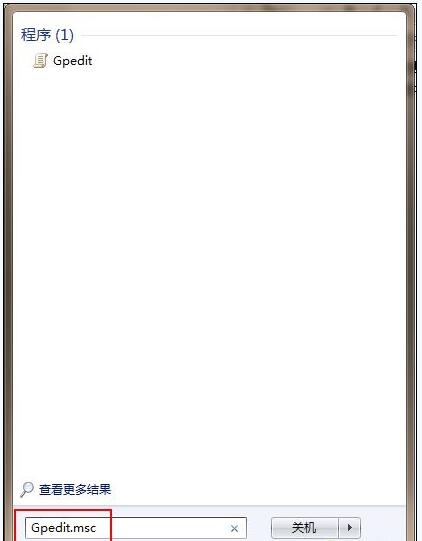
搜索Gpedit
依次點擊“計算機配置”-“Windows設置”-“腳本(啟動/關機)”。
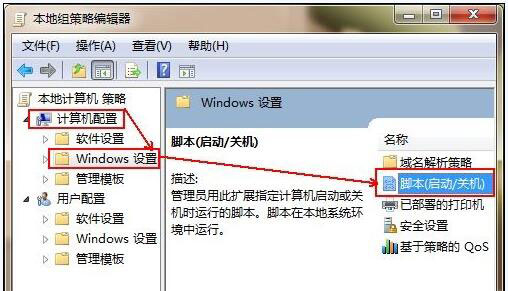
本地策略編輯器
如上圖所示,紅色線條指向的步驟中,最終指向了“腳本(啟動/關機)”,雙擊打開。繼續進入第三步驟的准備。
添加批處理文件
從前面第二步中,運行了關機屬性,那麼接下來,我們需要將第一步中創建好的711批處理文件天劍到關機腳本中。
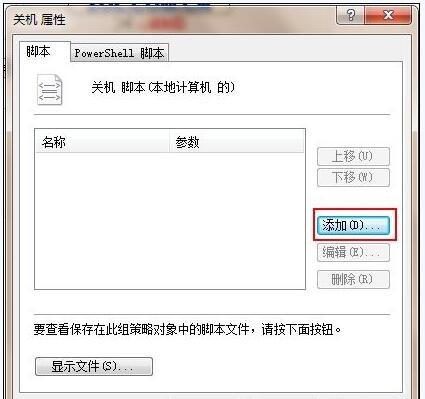
添加關機腳本
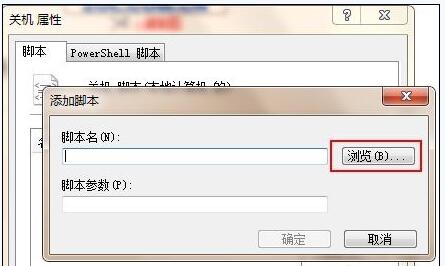
浏覽並查找711批處理文件
浏覽本地存儲路徑,前面我們已經創建的711批處理文件直接放到了桌面上,現在只需要到桌面路徑下來查找即可,如下圖所示,找到711批處理文件點擊打開之後,點擊確認到了關機腳本中,在關機腳本控制窗口上,我們點擊應用--確定退出窗口。
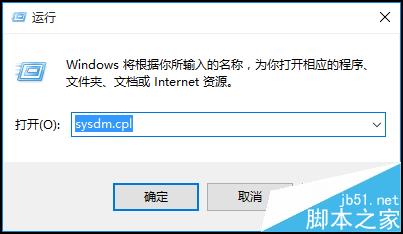
添加711批處理文件
確定退出之後,全部的設定操作部分已經告一段落。
下一步就是重啟電腦,這樣全過程的操作完成,使用ADSL撥號上網的用戶,現在可以再撥號試試,應該就沒有問題了。(備注:如果通過上述的全部操作重啟之後,寬帶連接還是不成功的話,推薦用戶再去更新一下電腦的網卡驅動。若不了解網卡硬件型號,可以下載驅動人生、驅動精靈等)
應用小結:以上,我們詳細地介紹了一項解決用戶在ADSL撥號連接寬帶時故障的處理方法,簡單地可以理解為,建立一個批處理文件,並將這個批處理文件添加到本地組策略編輯器中,已排除撥號時需要重啟才能連接上網絡的問題。Win 7系統平台上所帶的附屬功能之強大,以至於可以幫助用戶去解決一些很實際的問題,這都需要我們用戶在平時的使用不斷地去總結,不斷地學習。